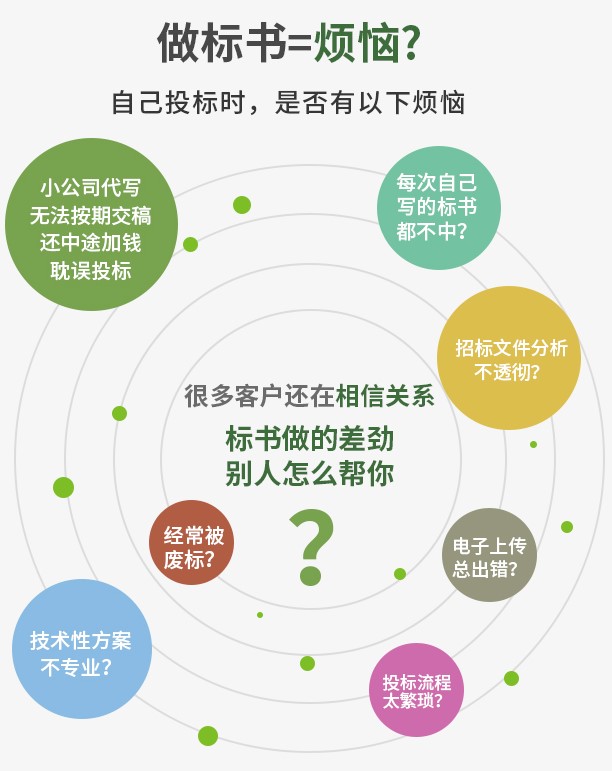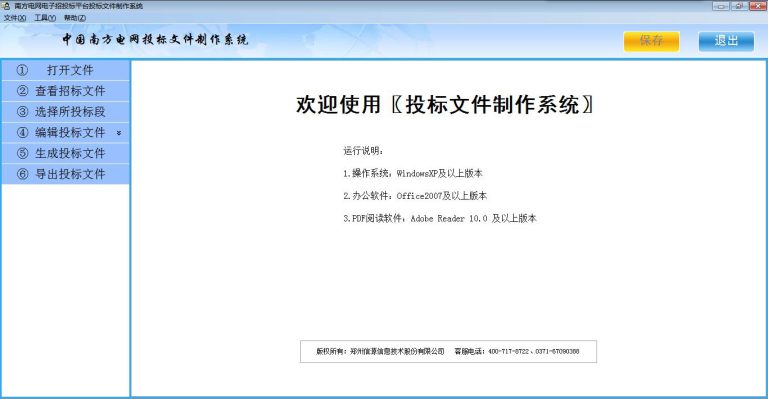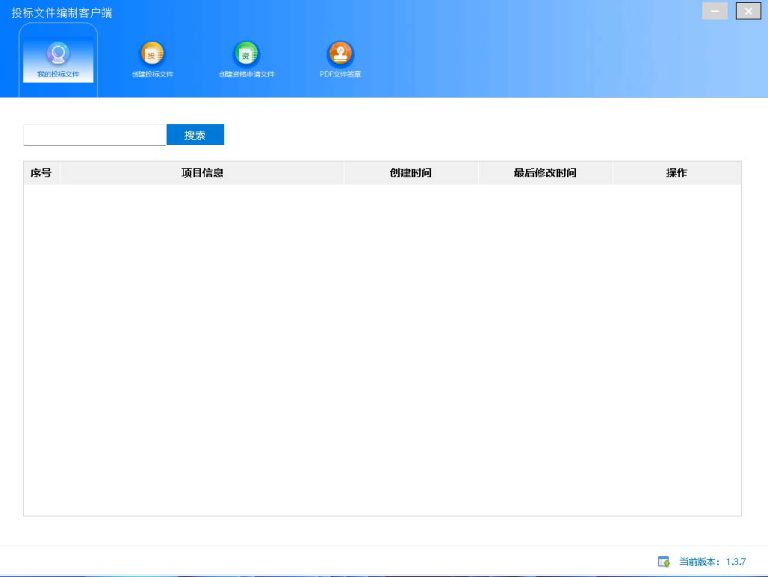软件下载地址:https://gdgpo.czt.gd.gov.cn/help/tool/
1办公电脑配置要求- 要求办公电脑操作系统为Win7、Win8或Win10操作系统;
- 推荐使用谷歌浏览器访问系统。
- 适配的CA数字证书和电子签章(详见文末附件:CA数字证书与电子签章办事指南)
- 电脑ie浏览器版本需大于(包含)11
1.1供应商如何参与项目以及获取采购文件
供应商登录广东省政府采购网,网址为:https://gdgpo.czt.gd.gov.cn,进入广东省政府采购网找到供应商登录口(如果没有广东省政府采购网账号需要提前注册,没有电子签章CA的需要提前办理,CA用于制作标书和开标时解密),如下图:
**步骤一:**供应商进入系统后,展开“项目采购→应标→项目投标”菜单。如下图所示,可以看到目前可投标的项目情况。
**步骤二:选中要参与的项目,**点击【未参与项目】进入项目详情页面。
①查看报名开始/结束时间,以及开标时间;
②查看采购清单信息
1.1.1.非联合体应标
③填写联系人、联系方式和联系人邮箱;点击【确认参与】,即可对采购文件进行下载。
1.1.2.联合体应标
联合体的项目,系统的规则就是牵头方进行报名并关联联合体成员(联合体成员不能单独报名)。联合体投标过程中只要有牵头方完成工作即可,参与方只是在投标文件的联合体声明函以及最终签订的合同中进行签章。
(1)牵头方报名,联合体牵头方进行确认投标。
(2)牵头方添加联合体成员
(3)插入联合体供应商的CA,点击【CA】按钮
(4)参与供应商状态都显示为已验证,点击确认联投。当联合体成员是否有效为“是”时,即为提交成功
2供应商操作流程
2.1如何缴纳投标保证金
若参与的项目需要交纳保证金,供应商可查看该招标项目的采购公告或招标文件中有关该招标项目“投标保证金”相关信息。
2.2.1.线上投标保证金缴纳
- 如该招标项目支持供应商通过开立电子投标担保函方式代替投标保证金,供应商可考虑使用此方式线上缴纳投标保证金以代替线下缴纳投标保证金操作,使用此方式可在开标过程中由开标单位进行线上核验保证金操作。如使用此方式,具体开函操作步骤可查看手册《广东智慧政府采购云平台金融服务平台使用手册_供应商版》。
- 使用电子投标担保函需注意供应商在报名成功后在供应商应标界面,点击【项目投标】选中【已参与项目】点击【获取缴费账号】,如下图
勾选中相应的保函服务平台,必须勾选才能去开函。勾选完成后点击下方的【前往保函平台】,跳转到电子保函系统进行开函操作。
2.2.2.线下投标保证金缴纳
(1)如该招标项目不支持线上缴纳投标保证金或供应商不想使用线上方式缴纳投标保证金方式,可采用线下缴交“投标保证金”方式缴纳,具体操作参照招标公告中“投标保证金”相关内容。
2.2下载盖章组件RS统一安全认证客户端
2.2.1.“盖章组件RS统一安全认证客户端”下载安装
**步骤一:**供应商登录广东省政府采购网,网址为:https://www.gdgpo.gov.cn/,进入广东省政府采购网找到供应商登录口(如果没有广东省政府采购网账号需要提前注册,没有电子签章CA的需要提前办理,CA用于制作标书和开标时解密),如下图:
登录系统后找到项目采购菜单,点击进入项目采购采购系统,进入项目采购系统后,展开左侧“项目采购”→“区划:广东省本级”→“工具下载”菜单,选择好“盖章组件RS统一安全认证客户端”进行下载。如下图所示:
(1)下载完成进行解压之后,打开文件夹,选中Installer.exe右键“以管理员身份运行”。
(2)默认路径安装即可,点击安装。
注:若在安装过程有提醒被拦截,要点击允许安装。
备注说明:
- 统一安全认证客户端不支持XP操作系统;
②若在进行签章、标书加密操作时提示:“产品组件服务加载失败”等问题。只需在【开始】菜单下,找到【iSignature 可信电子签章 V9】,点击【iSignature组件服务设置】,然后在右下角任务栏找到蓝色图标的“产品组件服务”,右键“开启服务”即可。
2.3如何制作电子版投标文件
2.3.1.CA绑定与解绑步骤
提示:CA绑定只是登录投标客户端的一种方式,如果没有在系统绑定CA,也不影响供应商制作标书。但前前提供应商账号能够正常登录投标客户端,并且CA能够正常盖章。
供应商办理CA后,可以在登录系统页面进行绑定和解绑操作,如下图:
在电脑上插入CA后,在系统首页点击①处的下拉标志,在弹出下拉菜单中点击【CA绑定】,然后等弹出对话框识别信息后,点击【确定】按钮即可绑定CA,绑定的CA可用于投标客户端登录, 如果需要解绑时点击【CA解绑】按钮操作即可。
2.3.2.投标客户端下载安装
提示:由于版本升级比较快,涉及到的软件安装版本以系统中实际情况为准,以下截图只是手册举例。
进入系统,展开左侧“项目采购”→“区划:广东省本级”→“工具下载”菜单,选择“投标客户端”点击下载。如下图所示:
安装完成后,双击打开桌面已经安装的客户端,在弹出窗口填入必要信息。其中用户名和密码和网页登录的账号密码一样,先输入服务器地址:http://gdgpo.czt.gd.gov.cn/gpx-cxf(提示服务器地址错误:https://gdgpo.czt.gd.gov.cn/gpx-cxf (opens new window)),投标客户端支持账号登录和CA登录两种方式,CA登录时必须提前绑定供应商名称。注意:电脑第一次安装投标客户端显示跟下图不一样,需先输入服务器地址。
2.3.3.投标客户端路径指定
进入投标客户端页面,对存放文件路径进行指定,用以投标文件编制完成后存储的位置。
修改方式如下图:
2.3.4.标书应答
(1)选择项目,点击“标书应答”,进入标书应答界面。
(2)点首先点资格性条件
(3)点击导入标书文件…,可以导入多个文件(供应商也可以把应答内容制作到同一张文件中,导入一次即可)。客户端仅支持PDF格式的导入,按大项导入。
(4)点击导入的文档,右边显示投标文件
(5)点击相应的部分,选择所需要的文件导入。
(6)找到响应点在导入的标书中的具体开始位置选择<标记开始位置>
(7)找到响应点在导入的标书中的具体结束位置选择<标记结束位置>,可标记多处不同位置。
(8)标记结束位置之后,可以看到对应标记内容点,点击后可以正常跳转。
(9)同样的方式将下面各个应答部分的开始位置和结束位置都标记清楚,标记完之后前面的框格会变为绿色,如下图所示。如下图所示,之后填写报价部分的信息。
(10)填写报价完毕后点击“报价保存”。
2.3.5.标书/报价单盖章
标书逐条应答完毕,对“标书、投标报价表”进行CA盖章。插入CA证书,点击“报价盖章”。点击左侧生成的“投标报价表”、“投标分项报价表”→介质盖章,输入CA证书密码,点击“签名”完成盖章操作。
图1:
图2:
图3:
2.3.6.撤销盖章
右键点击签章位置 → 撤销签章。如果盖了多个章需从最后盖的章撤销。
2.3.7.标书加密
(1)电子签章完成之后,需对标书进行加密。点击“标书加密”按钮,输入CA密码。右上方显示“已加密”,表示加密成功。之后点击退出系统即可。
注:标书加密成功后,会在标书目录中生成【.标书】、【.备用标书】两个文件。
(2)若需“撤销加密”,右键点击“已加密”→“撤销加密”。
加密过程选中存文件的路径选择事先指定的路径即可。
2.4如何上传和撤销电子版投标文件
注意:供应商制作完标书后,一定到在开标前上传电子版投标文件,步骤如下:
步骤一:供应商进入系统后,点击“项目采购 → 应标 → 项目投标 → 已参与项目 → 投标文件管理”。如下图所示:
步骤二:选择相应的项目包,点击“上传标书”进行投标文件上传。
步骤三:找到制作标书时保存投标文件的路径,(即2.4.4.标书加密步骤),将相对应的加密投标文件(.标书文件)进行上传。
注意:供应商需在投标文件截止时间前,将加密投标文件上传至云平台项目采购系统中并取得回执,逾期上传或错误方式投递送达将导致投标无效。
步骤四:对于已经上传的投标文件在项目开标之前可以撤销。点击“撤销标书”,即可完成标书撤销操作。
2.5如何响应评标
当专家发起磋商环节时,供应商需要进行响应,不在规定时间内进行响应的供应商将视为不响应。
供应商进入项目采购系统,点击“项目采购 → 等候大厅”,选中正在参加的项目,点击【等候大厅】按钮,进入磋商聊天室。如下图所示:
供应商进入等候大厅,选中“叫号大厅”,点击右下角的【发起承诺及报价】,然后对响应情况进行答复。在等候大厅界面可以看到“采购预算”、“历史记录”、“唱价情况”等信息,在做应答过程,若供应商需要上传附件文件,点击右边的【上传】按钮就行上传。
注:该环节的应答信息,上传的附件等材料信息将保存到电子档案中。
填写完响应情况后,点击【下一环节】,进入报价步骤,供应商根据自己实际情况填写报价金额,填写完成后需要再次填写报价金额的大写用以系统验证,供应商也可以直接点击【点击复制大写报价】,把复制出来的大写金额张贴到左下角的方框内。
注意:供应商需要确认大写金额和自己报价的数目是否一致。
报价信息无误后(需要上传附件的点击【上传】按钮),进入“盖章环节”,供应商需要对前面的填报信息进行【电子签章】,然后点击【提交】按钮。
若供应商未做应答,则时间截止后系统自动弹出提醒,并视供应商未应答响应。
2.6.接收邀请进入洽谈室
被邀请进行洽谈的供应商在等候大厅有弹出框提示,供应商点击【接受】进入洽谈环节。
1如何查看项目中标情况
供应商进入系统后,点击“项目采购 → 应标 → 项目投标 → 已获取采购文件 → 查看过程文件”,如果中标则会弹出“中标通知书”。如下图所示:
(1)查看中标通知书,供应商可自行打印,如下图所示:
(2)查看专家评审结果,供应商可自行打印,如下图所示:
3远程开标
说明:远程开标,供应商需要在开标时间之前的30分钟内登录系统进行签到。
3.1进入远程开标
页面如下所示,【项目采购】-选择区划-【开标】-【新供应商开标大厅】,在今日开标列表选择开标项目点击进入。
3.2开标签到(在开标前30分钟签到)(现该流程为系统自动签到)
3.3公布投标人环节
3.4核验保证金环节
3.5投标文件解密环节
3.6唱标环节
- 该环节显示供应商的报价
3.7签名环节
3.8开标结束环节
3.9解密失败解决办法
- 1、提示获取证书列表失败
- 检查是否安装了最新版盖章组件;
(2)用修复工具修复;
(3)若以上两种都不成功,安装向日葵软件,联系技术人员处理;
- 2、解密提示证书检验失败
- 检查是否输错密码(输错多次CA会被锁);
- 无法判断密码是否正确的前提下。可让代理机构上传备用标书;
- 无法判断密码是否正确的前提下。供应商上传备用标书,需要代理机构开启上传备用标书功能;
(一)找到统一安全认证客户端2.0点击修复
(二)供应商在解密时若出现提示,“证书校验失败”,“key不匹配”等情况,系统界面显示解密失败,可联系代理,授权供应商导入备用标书。
代理点击“授权上传”菜单,点击“确认”,开启授权上传备用标书。
代理授权后,供应商刷新界面,可查看到“上传备用投标文件”菜单。
点击“上传备用投标文件”,选择申请原因。
点击上传备用标书(只允许上传.备用标书,类型的附件)
上传完成后,点击确认提交。
供应商及代理界面都显示已解密,则解密成功。
(三)开评标遇到问题时,可拨打开标评标服务专线:020-83523973、020-83523967(只提供技术问题处理)。此专线只服务于云平台、开标评标服务专线:项目采购系统进行全流程电子招投标项目执行过程包括远程开标,投标文件解密,在线谈判、磋商等环节遇到的紧急技术问题服务保障。
4合同录入
4.1合同编辑
提示:项目采购项目,当中标公告发布后,系统会推送数据到合同管理模块。合同草拟角色可以是采购人,供应商或者代理机构,如果一方草拟了合同,那么另一方只能在对方草拟合同完成之前进行查看,不能编辑草拟。
中标公告发布后,供应商可以进行采购合同的编写,在“合同管理”菜单,选择“采购合同列表”,然后选择“待草拟”,选择需要草拟的合同项目,点击“草拟”
点击编辑按钮,填写相关信息。(注:包含涉密条款选项,勾选“是”,则合同备案后不会公示到门户,勾选“否”,则合同备案后会公示门户,注意此选项的选择。)
点击“合同相关文件”可以查看相关文件内容
点击“预览”按钮,可以预览所上传的纸质合同
将菜单列表里所有项目填写完毕后,全部提示为绿色,即可点击“送审”按钮进行送审
4合同修改
4.2合同审核
接着,在待办任务里找到“合同复核”的项目,点击“办理”
若审核有问题,可在有问题的地方打上批注
然后点击“退回”按钮进行退回,然后在打批注的地方进行修改
若审核没问题,可以点击“审批”,进行下一步,送由采购人确认内容
4.3供应商确认
在“待办任务”,找到“供应商确认”的项目,点击“办理”
页面右上角点击预览并盖章按钮点击电子签章输入密码选择盖章页数类型盖章成功。
如果没有问题可以直接点击“审批”按钮,进行下一步
4.4合同归档
接着等待中标供应商确认无误将合同发回来后,在“待办任务”找到“合同归档”的项目,点击“办理”
若审核没问题,点击“审批”进行合同归档
在“采购合同列表”,“已签订”菜单中可以找到已签订的合同
5 CA数字证书与电子签章办事指南
各采购人、供应商、代理机构:
广东政府采购智慧云平台已启用CA数字证书与电子印章的服务,为确保线上招投标活动的顺利进行,请各采购人、供应商、代理机构提前进行CA数字证书与电子印章的办理。
办理对象: 已经在“广东政府采购智慧云平台” 上完成注册的采购人、供应商、代理机构。
办理机构(请自行选择):
机构名称: 数安时代科技股份有限公司【GDCA】
服务热线: 95105813 服务时间(工作日):上午9:00-12:00,下午13:30-18:00
线上办理链接:https://item.taobao.com/item.htm?ft=t&id=618273396126
线下办理地址:广州市越秀区越华路112号珠江国际大厦3001室
查询更多线下地址:https://www.gdca.com.cn/customer_service/download/table/-00216/
办理流程指南: 请查阅附件《GDCA数字证书及电子印章办理流程》
办理材料准备:(1)机构(企业)数字证书业务申请表及GDCA数字证书用户协议(一式一份,需加盖公章)
(2)电子印章填报表
(3)“三证合一”营业执照复印件(一式一份,需加盖公章)
(4)经办人身份证正反面原件扫描件(一式一份,需加盖公章)
机构名称:广东省电子商务认证有限公司【网证通】
服务热线:400-830-1330 服务时间(工作日):上午9:00-12:00,下午14:00-17:00
线上办理链接:https://bpms.cnca.net/usercertservice/index.jsp?serviceId=560a9955b61a2150
线下办理地址:广州市越秀区建设五马路一号德安大厦一楼大厅
查询更多线下地址:http://www.cnca.net/Client/detail/id/2216.html
办理流程指南: 请查阅附件《网证通数字证书及电子印章办理流程》
办理材料准备:(1)《数字证书及电子印章申请表》(一式一份,需加盖公章)
(2)“三证合一”营业执照复印件(一式一份,需加盖公章)
(3)经办人身份证(一式一份,需加盖公章)
机构名称:中国金融认证中心【CFCA】
服务热线: 4008563882 服务时间(工作日):上午9:00-12:00,下午13:30-18:00
线上办理链接:http://cfca.gdhdxin.com:9080/index.html
线下办理地址:广东省广州市越秀区东风中路越秀城市广场南塔1905,张先生 15999935782
办理流程指南:请查阅附件《CFCA 数字证书及电子印章办理流程》
办理材料准备:(1) 数字证书业务申请表及CFCA数字证书用户协议(一式一份,需加盖公章)
(2) 电子印章填报表
(3) “三证合一”营业执照复印件(一式一份,需加盖公章)
(4) 经办人身份证正反面扫描件(一式一份,需加盖公章)
(5) 授权委托书(一式一份,需加盖公章)
收费标准(该费用由CA厂商收取并提供服务) : 具体费用标准请咨询办理机构,以办理机构实际发布为准。
CA技术支持: CA在云平台上使用过程有问题请联系技术服务热线:400-887-6133
CA驱动下载: 请办理对象务必及时到 “广东政府采购智慧云平台”—>操作指南—>工具下载” 下载最新驱动,以保障CA正常使用.
下载链接:https://gdgpo.czt.gd.gov.cn/help/tool/
特别提醒:
1.数字证书办理后需进行CA驱动下载安装方可使用;
2.CA驱动安装后,如需使用CA数字证书登录请先至云平台注册后完成CA数字证书绑定.
点击下载 CA数字证书与电子印章办理指南
点击下载 附件1:GDCA数字证书及电子印章办理流程
点击下载 附件2:网证通数字证书及电子印章办理流程
点击下载 附件3:CFCA 数字证书及电子印章办理流程
GDCA线下受理点地址查询:https://www.gdca.com.cn/customer_service/download/table/-00216/(opens new window)
网证通线下受理点地址查询:http://www.cnca.net/Client/detail/id/2216.html